作業が、50%以上楽になります
12月31日まで、無料体験
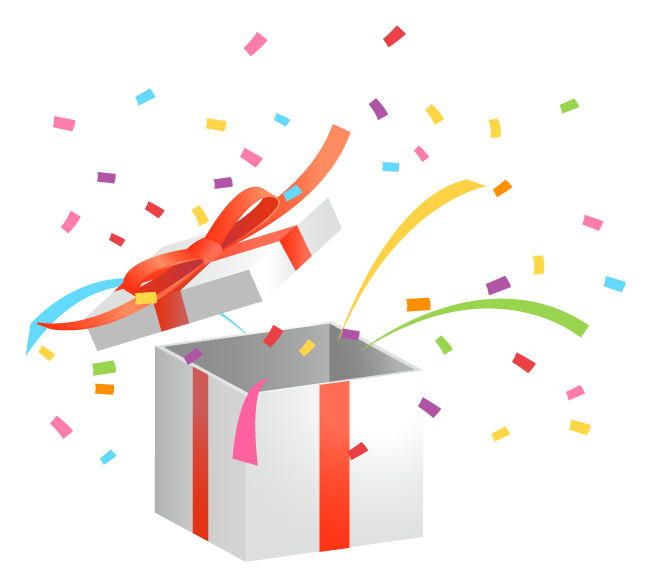 3倍以上の価値!特別オファー!
3倍以上の価値!特別オファー!・コピーは無制限!協力会社(外注)に配布も可能です。但し、※県を跨いだ本社・支店(営業所)は、別途購入が必要です。
・無料ソフト、<楽単><楽デスク>も、配布します。(無料のレベルではありません。便利です。)
上記内容は、今後変更されることがあります。

事業損失の図面は、野帳を見ながら、キズの位置、長さ、寸法などを、記憶してCADに描いています。
いっぺんに覚えられる内容には限度があり、複雑になるほど、何度も何度も見返して描いています。
ひとつ終われば、また新たに記憶して描く。これの繰り返しです。
この作図が、一切記憶をしなくて描けるとしたら、超簡単になると思いませんか?
時間も短縮され、2日の作業が1日で終わることも。
【超楽】は、この記憶無しに描けように手助けをしてくれるソフトです。
「期間限定」12月31日まで使える
▼まずは試してください▼
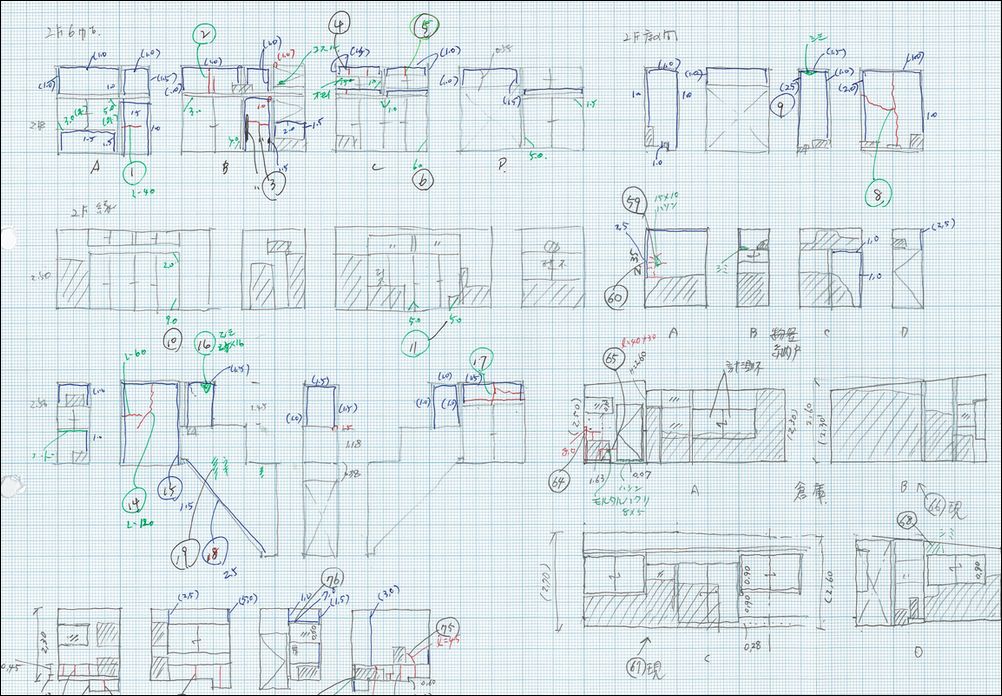
今までの作図は、現場で取ってきた野帳を見ながら、作図を進めることになります。
・6帖のA面壁は、左側縦に2.0mmのスキマが1本、長さは途中まで。
・浮きの範囲は、中央やや下の一部だけ、形状は楕円。
・調査不能箇所の範囲は、階段状になっていて半間目から。
・写真番号29は、キレツの中央を指している。
・ブロック塀のスキマは、13枚目に上の2段だけ1.5mm。
など、一度に覚えられる範囲を記憶して、それを元にCADに向かって作図をしています。
しかし、形、位置の記憶って、一回でそれほど多くはできないんです。
そのため、複雑な内容になるほど、何度も何度も見直しながらになります。
私は、いつも面倒だと、ストレスを抱えながら作図していました。
これ、毎回当たり前のようにやっていますが、実はとっても難しいやり方、高等技術でやっていることを知りました。

ある時、絵の先生が言っていました。
絵を描くとき、モデルを見ながら記憶を頼りにする模写は難しい。
経験、数稽古が必要だと。
それよりかは、下絵をベースに敷いて描いた方が、はるかに早く上達できると。
これを、【超楽】で利用しました。
すると、作図がとっても、楽にできるようにしました。
ページの最初の方の動画でわかると思いますが、ただ「重ねる」だけです。
今までの作図方法より、はるかに楽なやり方です。
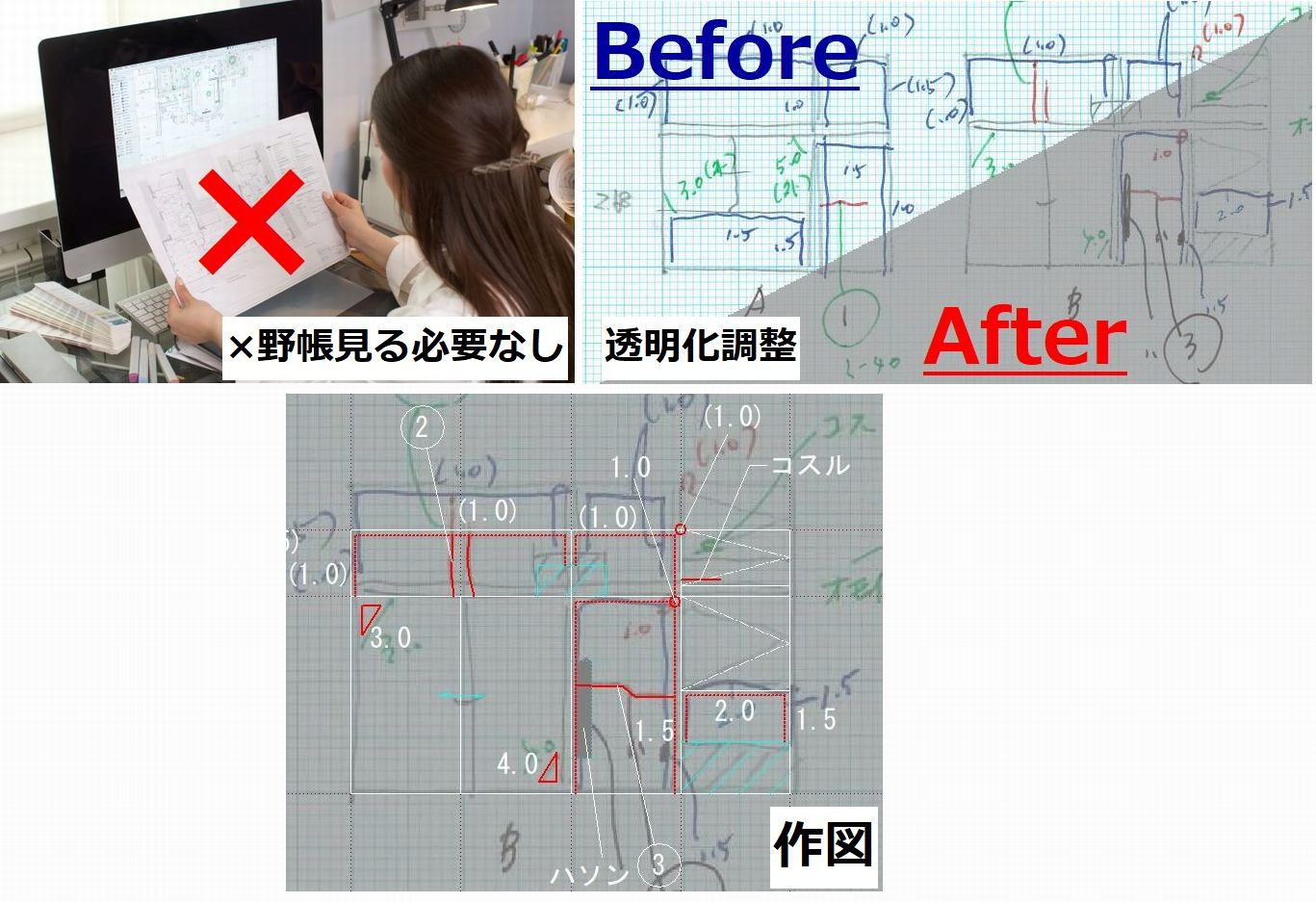
重ねるだけなので圧倒的に、楽に早くできあがります。
作図のストレスから、早く抜け出すことができます。
イライラや、迷いは、サヨナラしたいですよね。
早く出来上がることから、経費の大部分を占める人件費を削減できることになります。
さらに、新規にパートさん、アルバイトさんを見つけても、短期間で育成できます。
これも、人件費削減に大きく貢献できます。
精度向上にもなります。
損傷のある場所の間違い、写真番号の位置の間違いは、起こりません。
今までの描き方だと、考えられないことが可能となります。
さらに、重ねて描くことから、重ねてられていない箇所は、目視でみつけやすくなります。
損傷の数が多い案件では、作図モレなどが起こりやすくなります。
これも、目視の確認作業だけで細部まで気づきやすくなります。
【超楽】を使うと、作図がホント楽なんです!!
まずは、無料ダウンロードして、使ってみてください。
事業損の中で、一番時間がかかるのが図面描きです。
これが、ホント楽になります。
まず、考えながら描かなくていいのが、すごくいいです。
キズがたくさんある物件って、いやでした。
これがあれば、かなり面倒くさいが軽減されます。
私は、図面のみをしているのですが、経験がないので、まずマス目を数えながら描いていました。
これが、必要ないので凄くいいです!!
マス目を数えながら描くって、ものすごく時間がかかって、間違っていることもありました。
すごく時間がかかっています。
これを使うと、断然早くなります。
写真方向とかも、マス目を数えながら位置を出していました。
これも必要なくなる。
悩む時間がおこりません。
これだったら、JWCADの線の引き方、文字の記入さえ覚えれば、素人でもホント描けます。
ブロック塀のキズ入れって、大変です。
少なくても枚数を数えて、大変です。
これだったら、数える必要がない。
今までの描き方とぜんぜん違います。
私は、物件しか担当していませんが、平面図作成にも便利そうです。
早く描けると思います。
私は、物件しか担当していませんが、平面図作成にも便利そうです。
早く描けると思います。
JWの使い方を教えれば、パートさんも簡単にできそう。
今、自分で描いているものが、パートさんに外注できるようになれば、助かります。
これ、ブロック塀、展開図にいいです。
ブロック塀って、段数の変わり目や、長さなど、枚数を数えながら描いてます。
それが、考えなくてありのままでできるのがいいです。
図面に文字で20、30、40と枚数を付けて、6段、5段の境を考えたり、
中途半端な枚数にキズを入れる作業ですが、これを考えなくいいのは、ほんといいです。
展開図は、調査不能箇所が大変ですが、これもいいです。
作業が早くなります。
昔、青焼き図面を下に置いて、平面図をトレースしたことがあります。
これと同じやり方ですね。
図面が簡単になると思います。
私は物件をやっているのですが、建物で建具の所を壁と描いたり、ミスが起こることがあります。
これを使うと、間違いなくなりますね。
910や955の時は、どうすればいいのかたずねると、拡大値を調整することで可能と聞いたので使えます。
事業損失で優先的に使えるのですが、物件にも役立ちます。
庭石がたくさんある配置図を描くときは、ほんと便利です。
形状や位置を、正確に悩まず描けるのでオススメです。
また、広い敷地の立竹木配置図では、位置、番号に迷いがなくなるので、これもオススメです。
さらに、平面図作成、電気設備なども、下に敷いて描くと、ミスが少なくなります。
「期間限定」12月31日まで使える
▼まずは試してください▼
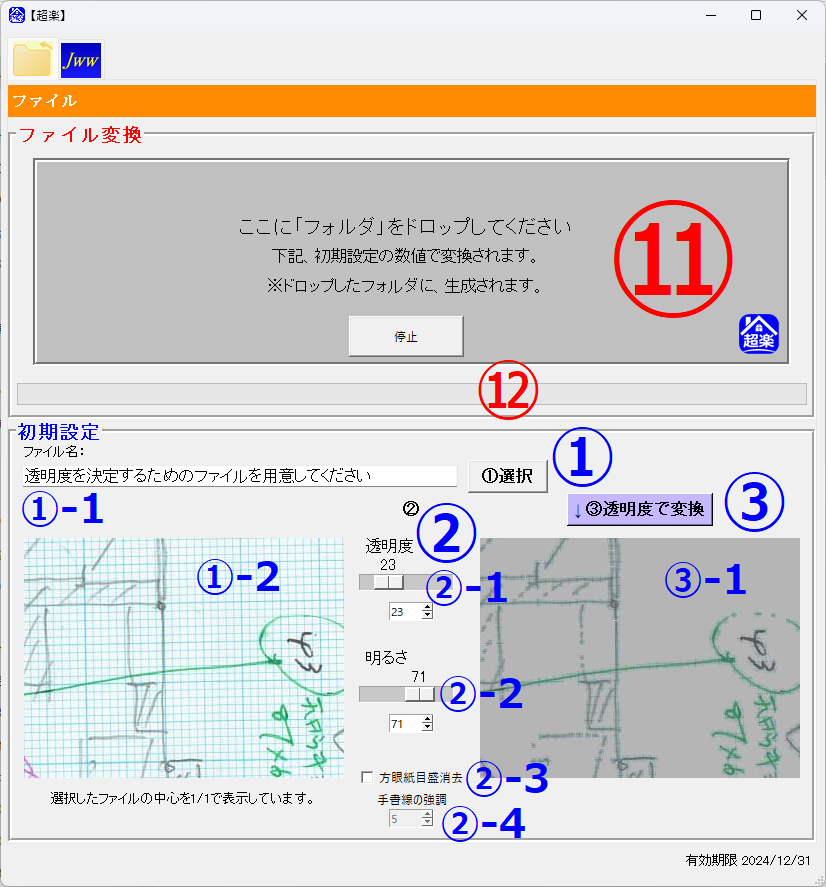

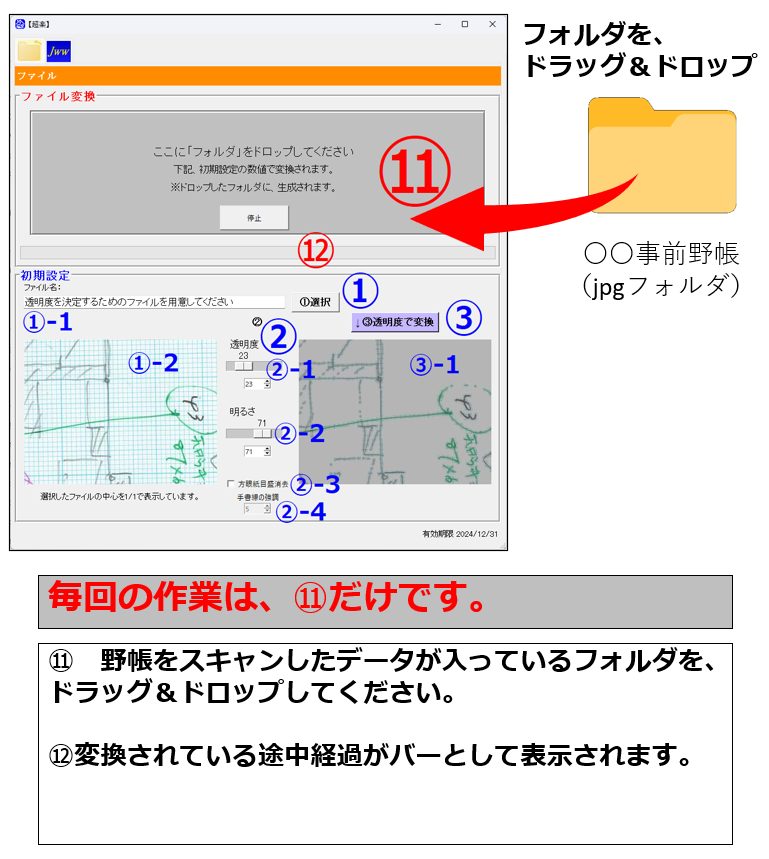
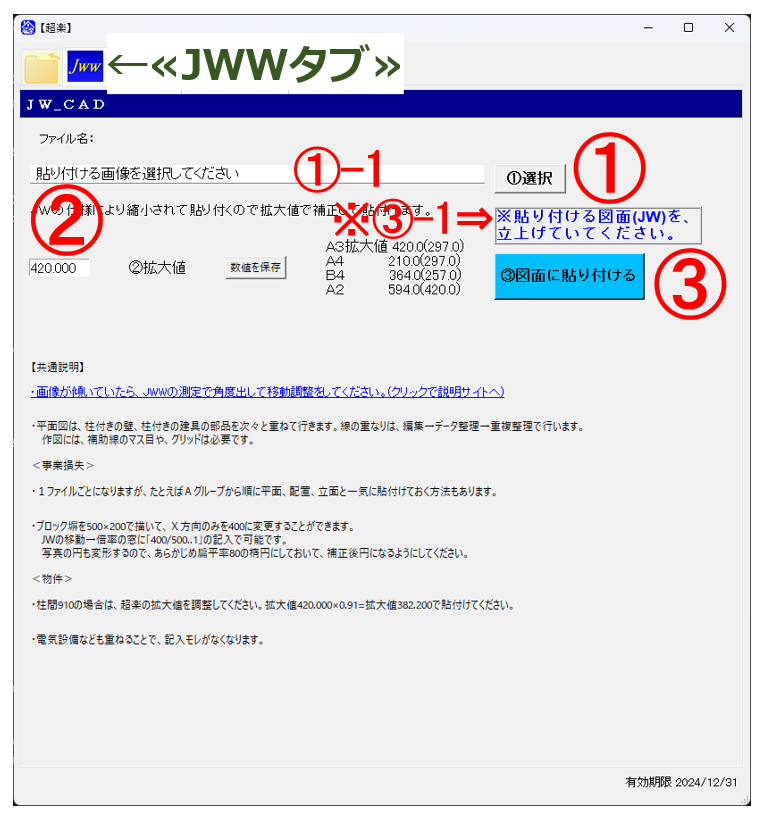
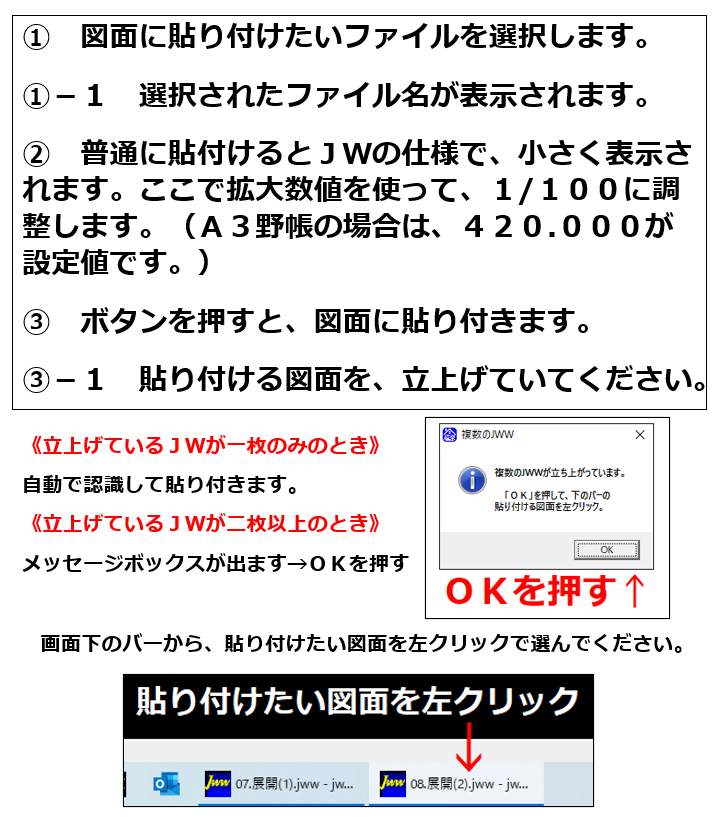
ここでは、超楽とは関係ありませんが、作図後の便利な調整方法を紹介します。
1.ブロック塀で、野帳では一枚のブロックが500×200で描かれているが、これを400×200に変更する。
X方向のみ400にすることは可能です。
すべてを描き終わったあと、JWの移動⇒倍率の窓に「400/500..1」と記入して移動させてください。
これは、「X方向の倍率..Y方向の倍率」を表します。
このとき、写真番号の円も変形するので、あらかじめ扁平率80の楕円にしておいて、移動後円になるようにします。
2.展開図を柱間1,000で描いて、後から910に変更する。
ブロック調整と同じで、JWの移動⇒倍率の窓に「0.91/1.00..1」で可能です。
3.描いた平面図と、野帳の配置図の建物長さが違うとき
(例)平面X方向は7.5マス、野帳配置では7マス、平面Y方向は4.5マス、野帳配置では5マスの場合。
すべてを描き終わったあと、JWの移動⇒倍率の窓に「7.5/7..4.5/5」と記入して、移動させてください。
写真番号の円も、調整後に円になるような楕円にしてください。
ただし、ポーチの出や、ブロック塀の幅、長さも調整されるので、完璧な調整とはなりません。

【超楽】の取り扱いについてです。
会社内であれば、いくらコピーして使ってもらってもかまいません。
テレワーク先でも、使ってもらって大丈夫です。
※県を跨いだ各支店、各営業所は、別途購入お願いします。(福岡支店・北九州支店[コピーOK]、福岡支店、長崎支店[別途購入が必要])
さらに、協力会社(外注)さんにも、配布可能です。
もし、違法コピーが確認されれば、販売した全てにプロテクターを掛けることになります。
1プログラムごとにプロテクター費用(¥10,000)を、お願いすることになります。
使い勝手が大きく悪くなります。
販売価格の¥29,000円/年間(税抜)は、一人が1~2日の作業が短縮されるだけで回収できるので、違法なコピーをして使うことは、おやめください。
他の方に、迷惑をかけることになります。
A:
いいえ。
会社内であれば、コピーして使ってもらってもかまいません。
テレワーク先でも、使ってもらって大丈夫です。
県を跨いだ各支店、各営業所は、別途購入お願いします。
さらに、会社さんが抱えているパートさん、アルバイトさんにも使ってもらって大丈夫です。
不明点があれば、下記をクリックして、お問い合わせください。
《お問い合わせは、こちらから》
A:
いいえ。
銀行振込、クレジット決済、コンビニ決済に対応しています。
決済は、BASE株式会社(東証グロース4477)のシステムを利用しています。
よって、銀行振込先の口座名義、クレジットカードの明細書は、×「補償サポート」ではなく、○「ベイス(カ」となります。
なお、銀行振込の場合は、メールに記載された4~5桁の数字を必ずふくめて、購入者氏名の間にスペースを入れ、氏名はカタカナで入力してください。
(例)37011 ホショウサポート(ユ
A:
いいえ。
毎年12月31日までとなります。
A:
【超楽】は、ダウンロード配布となります。
決済が確認できましたら、ダウンロード先が記載されたメールを送信させて頂きます。
発送するのは、「納品書、請求書」となります。インボイス登録番号:T5290802018405
BASEから商品発送通知が届きますが、「納品書、請求書」の発送となります。
「期間限定」12月31日まで使える
▼まずは試してください▼